在WAP125或WAP581接入点上配置VAP
简介
虚拟接入点(VAP)是可以在一个物理接入点中创建的虚拟无线网络。VAP将无线局域网(WLAN)划分为多个广播域。它们相当于以太网虚拟局域网(VLAN)。VAP在WAP125中最多模拟四个接入点,在WAP581中最多模拟16个接入点。每个VAP都可以启用或禁用,但VAP0除外。
注意:VLAN ID 1中的VAP0是默认VAP。
我们为什么要在WAP上配置VAP?
配置接入点的VAP允许WAP扩展其功能并匹配网络设置。这通常在首次部署设备时或在设备重置为出厂默认设置后完成。配置VAP意味着接入点可以通过一个物理接入点中的不同服务集标识符(SSID)支持更多无线客户端。
下图显示了在主接入点为WAP125的无线网络中创建三个VAP。无线设备连接到每个VAP。VAP用作连接到主WAP的迷你WAP,允许无线设备使用一个主无线接入点内单独的SSID进行连接。
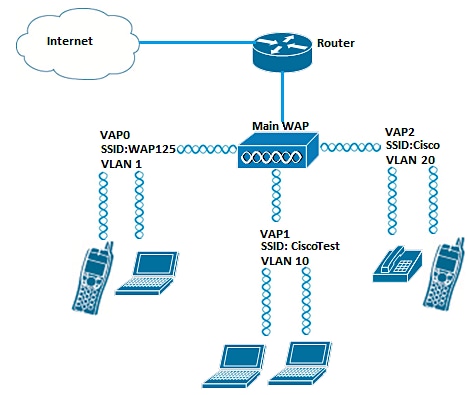
目标
本文旨在展示如何在WAP125或WAP581接入点上配置VAP。
适用设备
- WAP125
- WAP581
软件版本
- 1.0.0.5 — WAP125
- 1.0.0.4 — WAP581
配置VAP
在本场景中,默认VAP0已预配置,VLAN 10中带有SSID CiscoTest的VAP1将被添加以配置,然后是带有SSID Cisco的VLAN 20中的VAP2。
注意:图像可能因所使用的WAP而略有不同。以下图像来自WAP125。
步骤1.在提供的字段中输入您的用户名和密码,然后点击登录,登录到基于Web的接入点。
注意:WAP的默认用户名/密码是cisco/cisco。
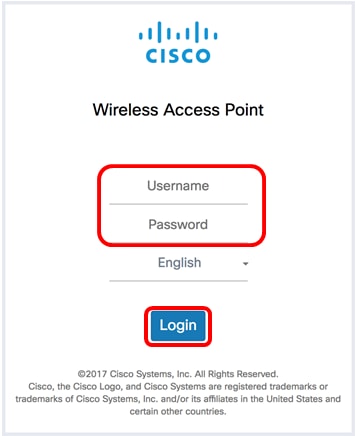
注意:默认用户名/密码为cisco/cisco。
步骤2.选择Wireless > Networks。
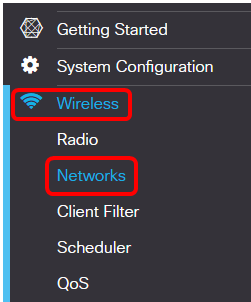
步骤3.选择要配置的无线电接口。选项有:
- Radio 1(2.4 GHz) — 此选项允许您配置Radio 1的设置。
- Radio 2(5 GHz) — 此选项允许您配置Radio 2的设置。
注意:如果使用WAP581,则无线电1用于5 GHz,无线电2用于2.4 GHz。
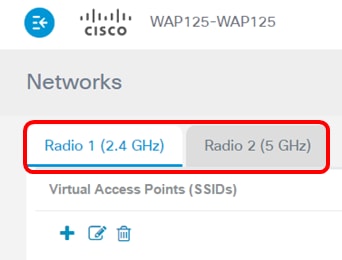
注意:在本示例中,选择无线电1(2.4 GHz)。
步骤4.点击 按钮添加VAP。
按钮添加VAP。
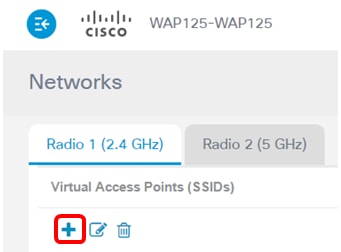
步骤5.验证是否已选中Enable复选框。默认情况下会选中此项。
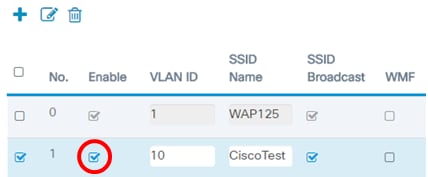
步骤6.输入需要与VAP关联的VLAN ID。
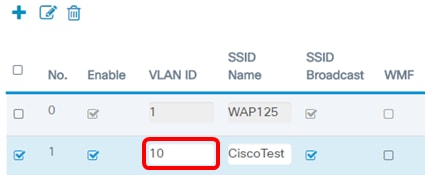
注意:在本示例中,将为VLAN 10设置VAP。
步骤7.输入无线网络的名称。这也称为服务集标识符(SSID)。 它是字母和数字的组合,最长32个字符。
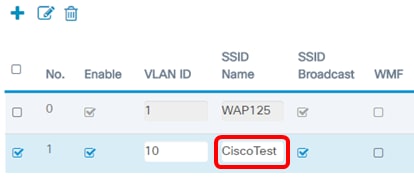
注意:在本示例中,输入CiscoTest。
步骤8.检验是否已选中SSID Broadcast。这会使无线客户端在搜索无线网络时看到SSID。默认情况下选中此选项。如果您不想在网络列表中看到SSID,请取消选中此选项。禁用SSID广播时,必须手动连接到无线网络。
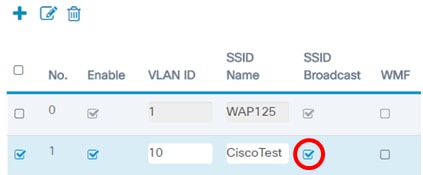
步骤9.(可选)选中Wireless Multicast Forwarding(WMF)复选框以启用WMF。启用WMF为将组播流量传输到无线设备提供了一种有效方法。
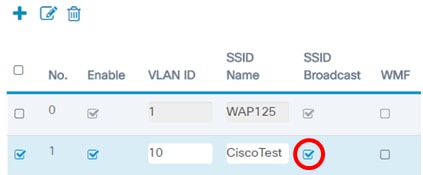
步骤10.从下拉列表中选择安全类型。选项有:
无 — 此选项表示在VAP上禁用无线安全。建议不要这样做,因为这样容易发生未经授权的访问。
- WPA个人 — 此选项在VAP上实施Wi-Fi保护访问(WPA)个人安全。这通常用于不需要远程身份验证拨入用户服务(RADIUS)服务器的小型办公室环境。
- WPA企业 — 此选项在VAP上实施WPA安全。它通常用于具有RADIUS服务器的大型办公环境。
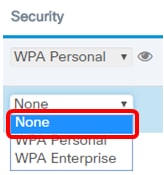
注意:有关在WAP上设置无线安全的说明,请单击此处。在本例中,选择None。
步骤11.(可选)从下拉列表中选择客户端过滤器模式。选项有:
- 已禁用 — 此选项表示已禁用客户端过滤器功能。
- 本地 — 此选项表示客户端过滤器列表存储在接入点本地。
- RADIUS — 此选项表示客户端过滤器列表存储在RADIUS服务器中。
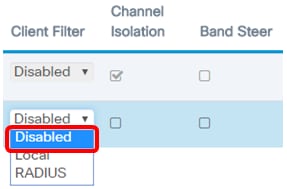
注意:在本例中,选择Disabled。
步骤12.(可选)选中Channel Isolation复选框以启用此功能。启用时,WAP会阻止同一VAP上的无线客户端之间的通信。WAP设备仍将允许其无线客户端与网络中的有线设备之间、通过无线分布系统(WDS)链路以及与另一个VAP关联的其他无线客户端之间的数据流量。
当禁用通道隔离时,WAP将允许客户端彼此正常通信。
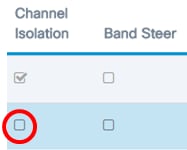
注意:在本示例中,信道隔离被禁用。
步骤13.(可选)选中Band Steer复选框以启用此功能。当启用频带转向时,WAP将利用5 GHz频段,通过将支持双频段的客户端从2.4 GHz频段引导至5 GHz频段。
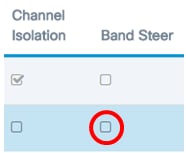
注意:在本示例中,禁用了频段引导。
步骤14.(可选)从下拉列表中选择一个调度程序配置文件。有关设置计划程序的说明,请单击此处。
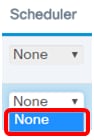
注意:在本示例中,WAP上没有配置任何计划程序配置文件。
步骤15.(可选)将强制网络门户(CP)实例关联到VAP。与VAP关联的CP实例的设置将应用于尝试在VAP上关联的客户端。有关如何配置访客访问实例的说明,请点击此处。
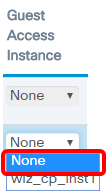
注意:在本例中,选择None。
步骤16.单击Save。

步骤17.通过查看无线计算机范围内的网络来验证VAP现在是否已配置。
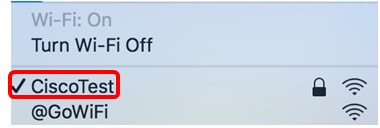
注意:在本示例中,使用Mac计算机,现在以无线方式连接到新配置的CiscoTest VAP1网络。
步骤18.重复步骤4到步骤17,在VLAN20中添加并配置VAP2,使其具有SSID Cisco。
WAP上的VAP配置现已完成。
修订历史记录
| 版本 | 发布日期 | 备注 |
|---|---|---|
1.0 |
12-Dec-2018
|
初始版本 |
 反馈
反馈